当仅有一台电脑主机多个显示器 时,我们可以很轻松的通过HDMI等连接线,使用一套键盘鼠标设备,在扩展我们的显示屏的同时,在多个屏幕中操作。 但是假如有多台电脑主机,多个显示器,每台主机都有其单独的用处,如何才能使用一套键盘鼠标外设操作多台电脑呢?
点击阅读Windows无界鼠标(Mouse without Borders)
当仅有一台电脑主机多个显示器 时,我们可以很轻松的通过HDMI等连接线,使用一套键盘鼠标设备,在扩展我们的显示屏的同时,在多个屏幕中操作。 但是假如有多台电脑主机,多个显示器,每台主机都有其单独的用处,如何才能使用一套键盘鼠标外设操作多台电脑呢?
本文分享微软开发的Windows下的无界鼠标驱动下载地址。仅需要简单的几步,就可以一套键鼠无缝切换操作多台电脑。
安装微软无界鼠标
需要无缝切换键鼠的主机或笔记本都需要安装无界鼠标驱动。安装步骤掠过,一路Next即可。
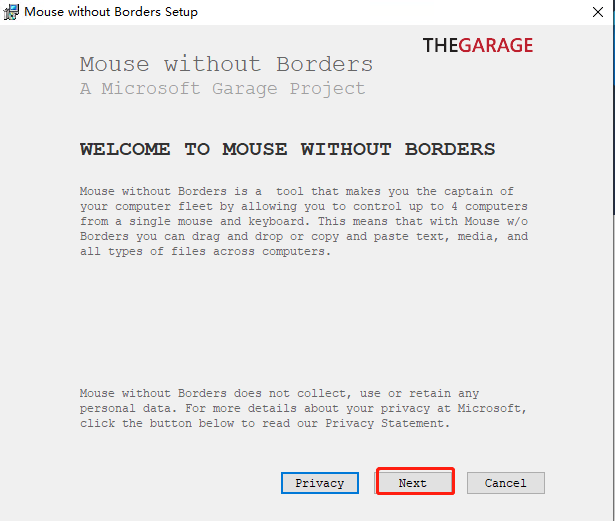

配置
首次打开弹出界面为主电脑和 其他电脑 选项界面,主要使用的电脑点 “YES” 即可。
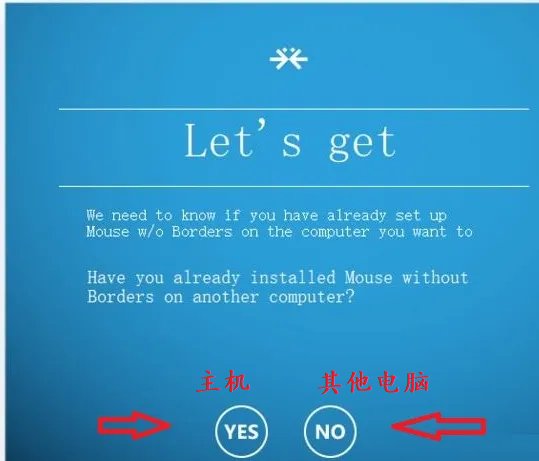
主机界面会跳转到 安全码 和 电脑名 界面,无界鼠标软件通过电脑名链接局域网内的其他电脑。
其他主机生成安全码之后在主机中输入,连接成功之后。
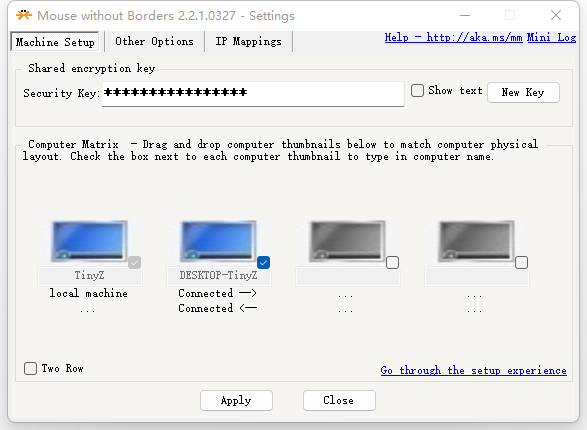
拖动电脑icon可以控制显示屏鼠标切换顺序和位置。默认为 右侧边无缝切换副主机。
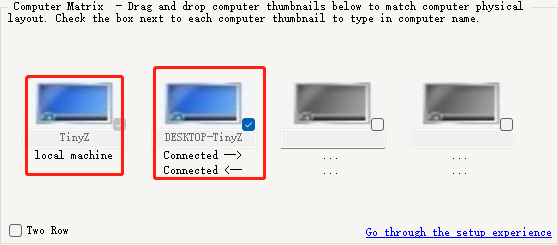
点击“Two Row”可以切换为两行的显示屏模式。
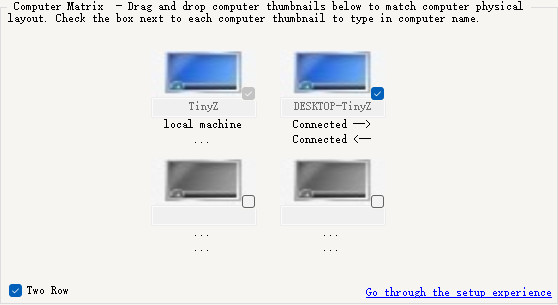
其他设置
登录成功之后,建议 IP Mappings 设置一下电脑主机名和ip地址的映射,避免电脑主机名找不到的问题。
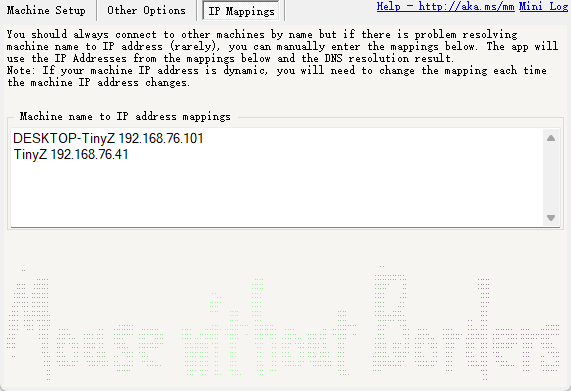
FAQ
问题基本上就是局域网网络连不上。
本作品采用 知识共享署名-非商业性使用-相同方式共享 4.0 国际许可协议 进行许可。欢迎转载、使用、重新发布,但务必保留文章署名 TinyZ Zzh (包含链接: https://tinyzzh.github.io ),不得用于商业目的,基于本文修改后的作品务必以相同的许可发布。 如有任何疑问,请 与我联系 (tinyzzh815@gmail.com) 。



评论